ワードプレスのカテゴリー設定のしかたとパーマリンク設定の王道
レンタルサーバーを用意し、Wordpress(ワードプレス)のインストールが完了すると、新たな疑問が生じます。
ワードプレスには各種の基本設定があるのです。中でもよく疑問視されるのがカテゴリーの設定とパーマリンクの設定です。
これは適当に設定したり、わからないまま進んでもサイトは作れます。しかし正しい設定をするかしないかで、検索順位が大きく変わってきたり、訪問者にとってわかりにくいサイト構造になる可能性があるのです。
人によって好みの設定はありますが、本コラムでは訪問者と管理者両方の目線に立ち、一番王道と言える設定のしかたを解説します。
目次 Table of Contents
カテゴリー設定のしかた
WordPressはブログ形式のサイトでも、通常のウェブサイトでもどちらでもつくれる万能ツールです。
ですが、いかにブログだからといって、カテゴリー分けをおろそかにしないほうがよいでしょう。カテゴリーをしっかり分けることで、訪問者が過去に書いたページを探しやすくなります。
あとからまとめてカテゴリーを分けるのもいいのですが、ページのURLが変わる場合があるのでオススメできません。カテゴリーは思いつく限りは先に設定しておくのが吉といえます。
またカテゴリー(目次)が先にあると、記事ページに書くアイデアも浮かびやすいという副次的な効果もあるでしょう。
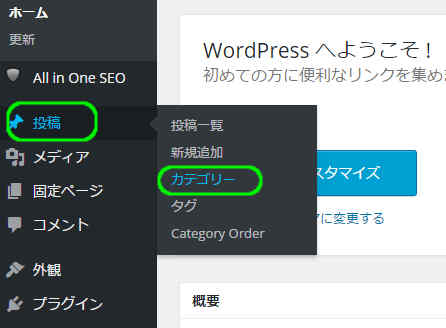
まずは各ページを作る前に、カテゴリー分けをしましょう。
左サイドバーの「投稿」→「カテゴリー」をクリックします。
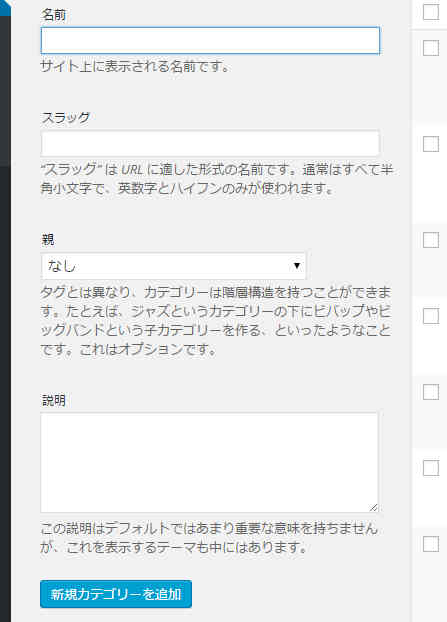
カテゴリー新規作成画面がひらきました。
最初に思いつくだけのカテゴリーを用意します。「名前」のところは表示名なので日本語でかまいません。
「スラッグ」というのは、カテゴリーページなどを表示したときのURLの一部分になる文字列です。よって、ここは必ず半角小文字の英数字にしましょう。
「親」というところは、作成済みのカテゴリーを今から作るカテゴリーの親カテゴリーにする、ということです。「犬」の中の「大型犬」・「小型犬」のような入れ子の構造になるわけです。
ここで一点だけ注意があります。カテゴリーの入れ子構造は、「親」→「子」→「その子」→・・・のようにどんどん作れます。しかしサイトで使用する「ワードプレステーマ」の種類によっては、正しく階層が実現できない場合があるのです。
よって初めてカテゴリーを階層にするときは「親」→「子」までにしておく(もしくは入れ子にしない)ようにしましょう。
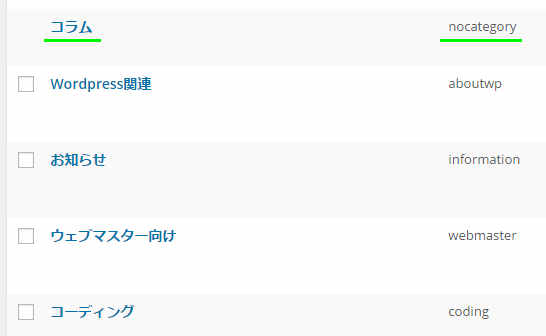
これは当サイトのカテゴリー設定画面です。
カテゴリー分けで最後にやっておきたいことがあります。
はじめに「未分類」というデフォルトのカテゴリーがありますよね。普通は記事のカテゴリー設定をしなかった場合自動的にこの「未分類」に属されます。
このままでは見苦しいうえ、URL用のスラッグも設定されていないので、適切なものに変えてあげましょう。例を挙げますが、名前を「コラム」「その他」、スラッグを「column」「others」「nocategory」にするなど自由です。
サイトのおすすめパーマリンク設定
ではさっそく記事ページに・・・行きたいところですが、もう一つだけ。
サイト全体のパーマリンク設定を見てみましょう。
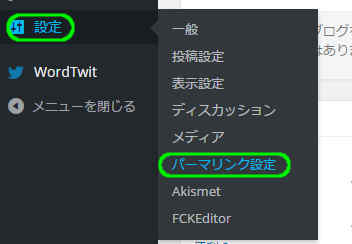
ダッシュボードの左サイドバーから「設定」→「パーマリンク設定」をクリックします。
「一般的な設定」の「デフォルト」にチェックが入っているはずです。これでもサイトは機能しますがオススメできません。
デフォルトの右のURLを見てみると、
http://○○○.△△/?p=123
のようになっていますね。これはサイトの中身である記事ページのURLの形式を示しています。記事ページには作成順に番号が振られているのです。
しかしこのような番号であらわされたURLを見せられても、どんなページなのか開くまで全く想像がつきませんよね。
よって、当サイトではカスタム構造を選択し、右の入力欄に次のように入力することをおすすめします。
/%category%/%postname%/
完了したら「変更を保存」をクリックしておきましょう。
このパーマリンク構造だと、例えばラーメン屋さんの紹介サイトならば、次のようなURLになります。
http://○○○.△△/syouyu/syouwaramen/
「醤油」のカテゴリに属する、「昭和ラーメン」というお店の紹介ページです。いかがでしょうか、HTMLサイトのようなカテゴリーの階層構造がURLに反映していますよね。
私たちはフォルダの階層構造を意識した状態でネットを見ています。ですので、URLを見ただけで今自分がどこのページにいるかがわかりやすいほうが好まれるのです。
記事ページを書くときにパーマリンクに気をつけよう
重要な設定はこれで終わりです。
あとは記事ページを書くだけですが、そのときにもう一点だけ気をつけたいことがあります。
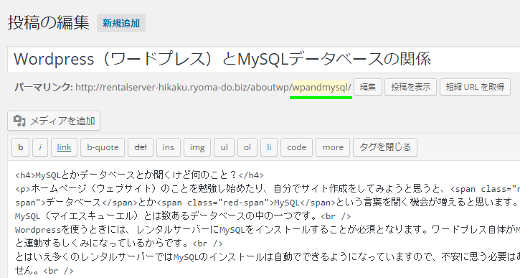
記事作成ページ上部の下線の部分です。記事の下書きを保存するか投稿したあとに表示される人もいるかもしれません。
ここはカテゴリー設定時の「スラッグ」のようなもので、ページのURLとして表示されます。
何もしないとページのタイトル文がそのまま入りますが、これはオススメできません。半角小文字の英数字に書き直すようにしましょう。
どこかのサイトやGoogle検索時に、こんなURLを目にしたことはありませんか?
http://○○○.△△/column/%E3%83%AF%E3%83%BC%E3%83%89%E3%83%97%E3%83
%AC%E3%82%B9%E3%81%AB%E3%81%A4%E3%81%84%E3%81%A6
この文字化けのようなURLの原因はマルチバイト文字というものにあります。
ここでは詳しい解説は避けますが、日本語のような複雑な文字は、それぞれ複数の記号や数字であらわされます。日本語そのままでURLにはできないので、このような文字変換が起きるわけです。
URLが長くなりすぎるので、途中で省略される場合もありますし、どんなページなのか想像がつかないですよね。
ちなみに上の例は、記事ページのパーマリンクを「ワードプレスについて」という日本語のままにした場合です。前半の「%E3%83%AF」が「ワ」ですから、長くなるのも当然ですね。
次の二例のようにちゃんと設定したURLと比べて、どちらがスッキリしてわかりやすいかは・・・一目瞭然ですよね。
http://○○○.△△/column/aboutwordpress/
http://○○○.△△/column/aboutwp/
[Wordpress関連] [コメント:0]


comment closed